* Dieser Beitrag ist Teil von iPhone-Leben's Tipp des Tages-Newsletter. Anmeldung. *
Eine der nützlichsten Apps auf dem iPhone und iPad ist eine, die ich den ganzen Tag über mehrmals verwende; die Kalender-App. Neben der Möglichkeit, ein Ereignis oder einen Termin zu erstellen und hinzuzufügen, kann der Kalender mit iCloud zwischen all Ihren Apple-Geräten synchronisiert werden. Darüber hinaus haben Sie die Möglichkeit, mehrere Kalender zu verwenden, z. B. einen für die Arbeit und einen für zu Hause. Wenn Sie ein Ereignis erstellen und der Kalender-App hinzufügen, wird es automatisch in den Standardkalender Ihres Geräts eingefügt. Lassen Sie uns lernen, wie Sie Kalenderereignisse erstellen, Ereignisdetails hinzufügen und Ihre Ereignisse, wenn Sie möchten, in separaten Kalendern platzieren.
Verwandt: iPhone-Kalender verschwunden? So holen Sie es auf das iPhone zurück
Zeigen Sie Ihren Kalender nach Tag, Monat oder Jahr an
Beginnen:
- Öffnen Sie Ihre Kalender-App.
- Sie können Ihren Kalender nach Tag, Monat und Jahr anzeigen, indem Sie unten auf dem Bildschirm auf die Registerkarte Heute tippen.
- Wenn Sie sich in der Heute-Ansicht befinden und die Monatsansicht sehen möchten, tippen Sie auf den Monatsnamen in der oberen linken Ecke.
- Wenn Sie sich in der Monatsansicht befinden und den Kalender für das ganze Jahr anzeigen möchten, tippen Sie auf das Jahr in der oberen linken Ecke Ihres Displays.
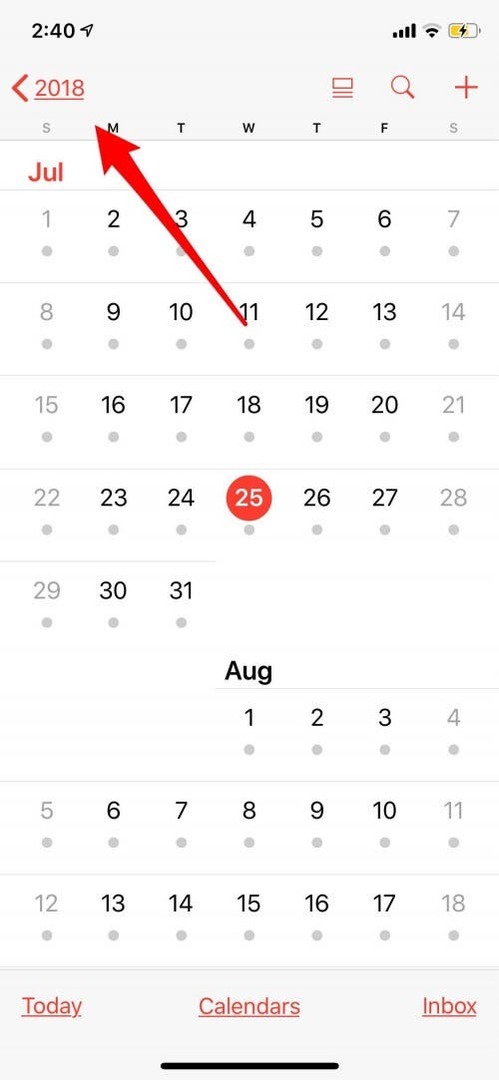
- Tippen Sie auf Heute, um von Jahr zu Monat oder von Monat zu Tag zurückzugehen.
- Um von einer Jahresansicht zurück zu einer Monatsansicht zu wechseln, tippen Sie auf den Monat.
- Um von einer Monatsansicht zu einer Tagesansicht zu wechseln, tippen Sie in der unteren linken Ecke Ihres Bildschirms auf Heute.
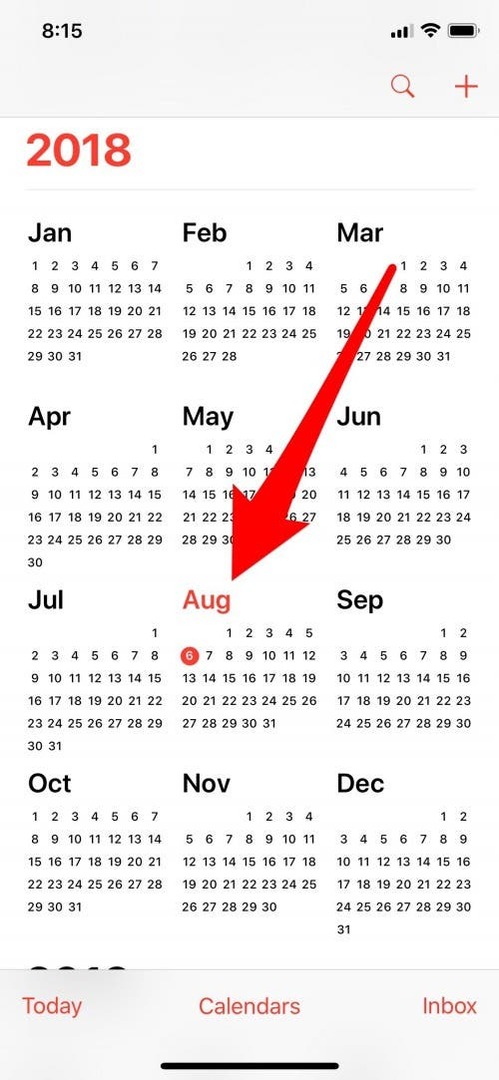
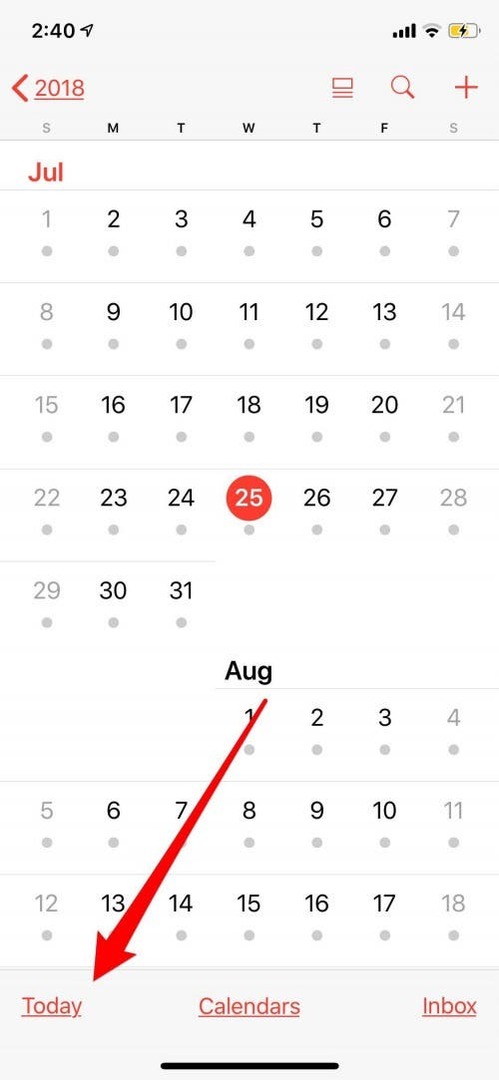
Erstellen Sie ein Kalenderereignis und fügen Sie Details hinzu
- Tippen Sie auf das +-Symbol oben rechts auf dem Bildschirm, um ein neues Ereignis zu erstellen.
- Geben Sie den Titel ein, geben Sie dann den Ort ein und tippen Sie auf Fertig.
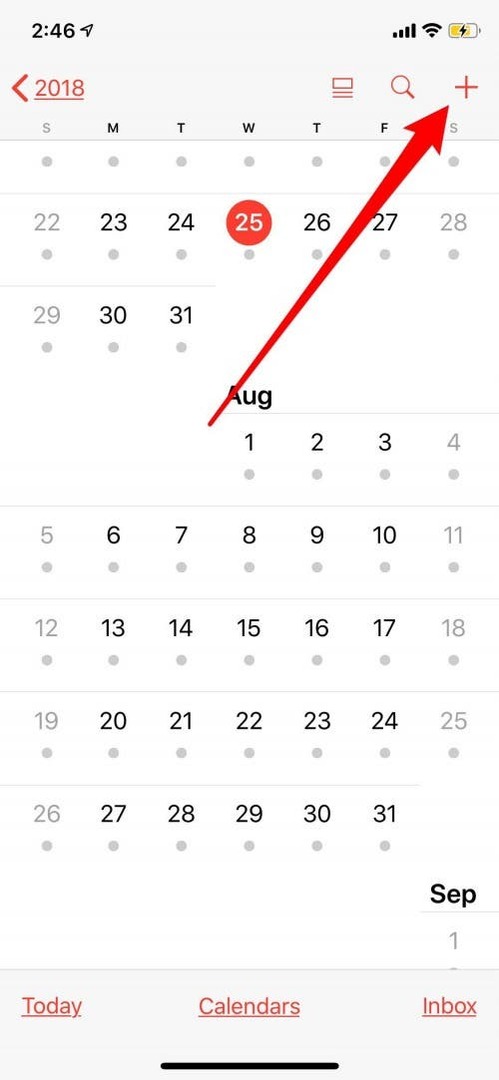
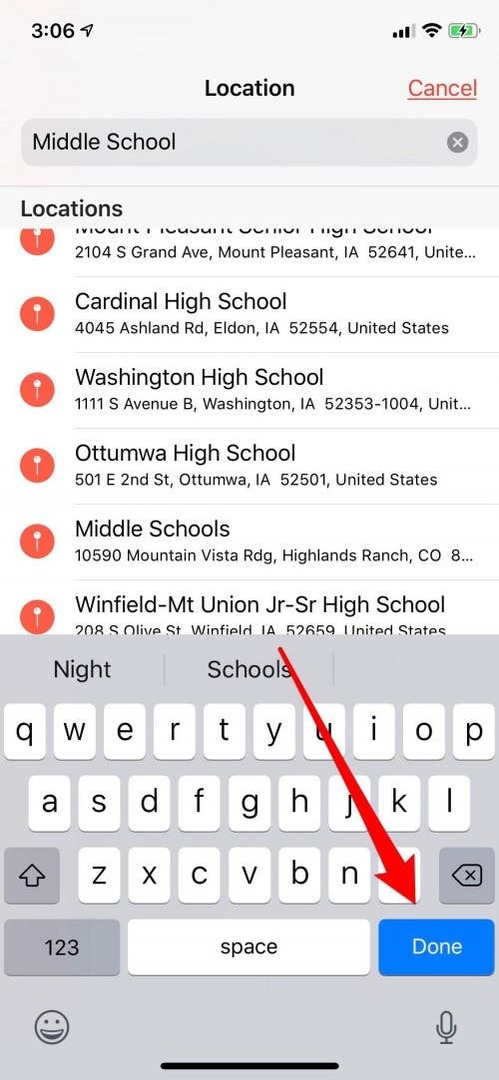
Definieren Sie eine Dauer
Scrollen Sie nach Eingabe der Veranstaltung nach unten und tippen Sie auf Starts, um eine Uhrzeit für Ihre Veranstaltung festzulegen. Um zu planen, wie lange das Ereignis dauert, tippen Sie auf Ende. Wenn das Ereignis regelmäßig auftritt, beispielsweise einmal pro Woche, tippen Sie auf Wiederholen und wählen Sie dann aus der Auswahl.
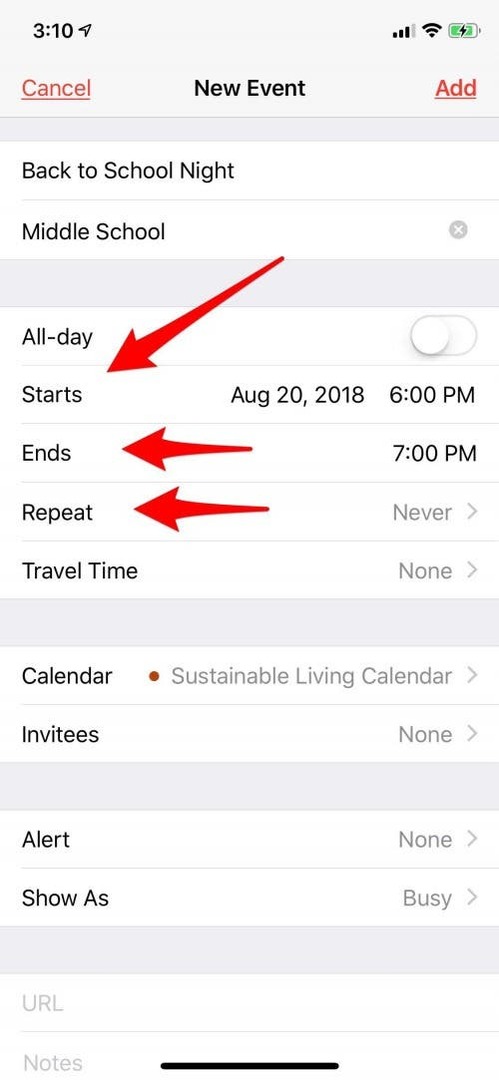
Legen Sie eine Warnung fest
- Tippen Sie auf Warnung, um eine Ereigniswarnungszeit festzulegen; Sie können aus einer Reihe vordefinierter Zeiten auswählen.
- Sobald Sie Ihren ersten Alert eingegeben haben, erscheint die Option, einen zweiten einzugeben.
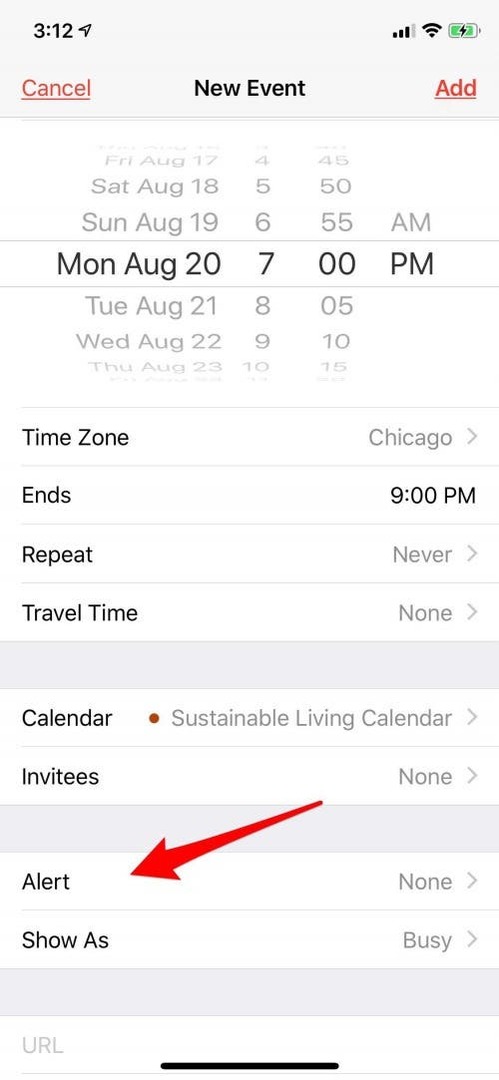
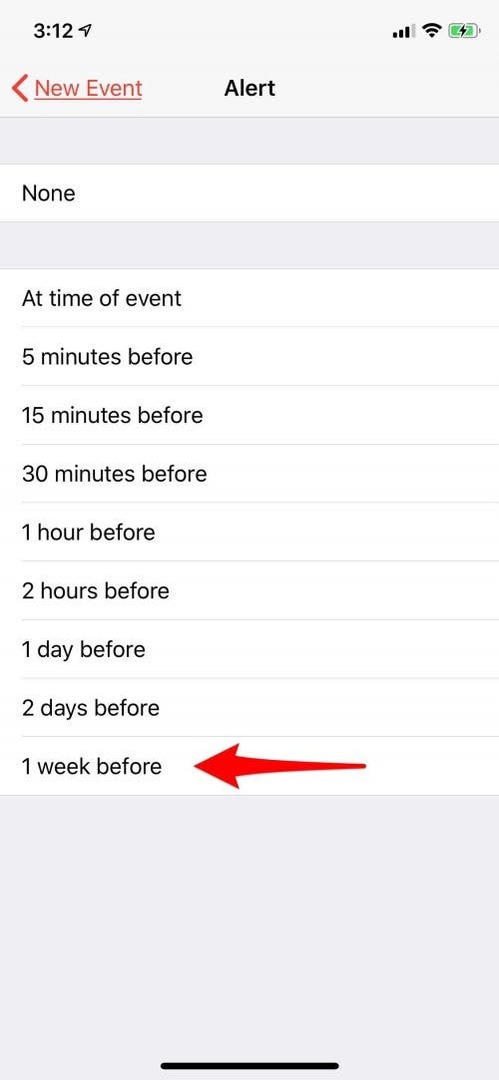
Wählen Sie einen Kalender
Wenn Sie das Ereignis zu einem anderen als dem Standardkalender hinzufügen möchten, tippen Sie auf Kalender, um einen anderen auszuwählen.
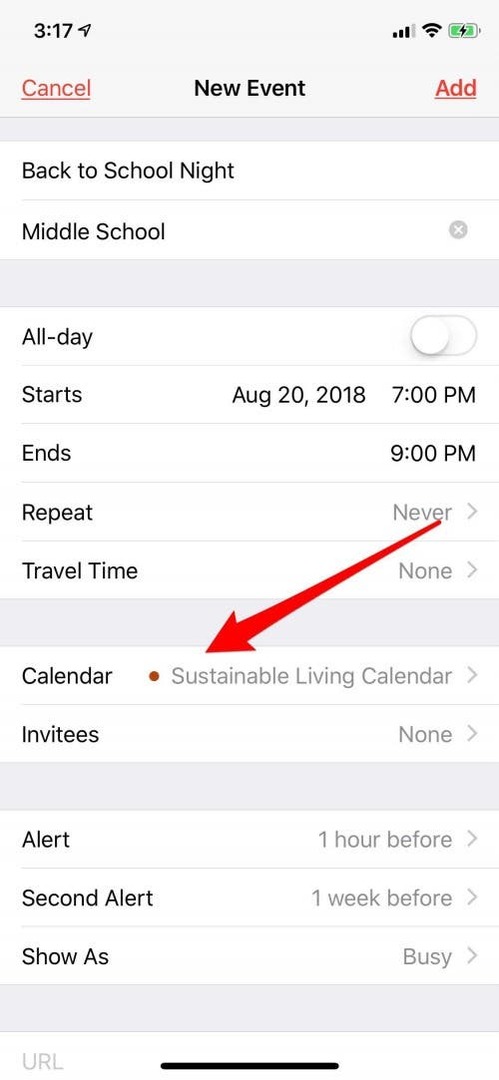
Notizen hinzufügen
Wenn Sie daran denken müssen, etwas mitzubringen oder zusätzliche Vorbereitungen erforderlich sind, verwenden Sie den Abschnitt Notizen. Notizen sind auch durchsuchbar.
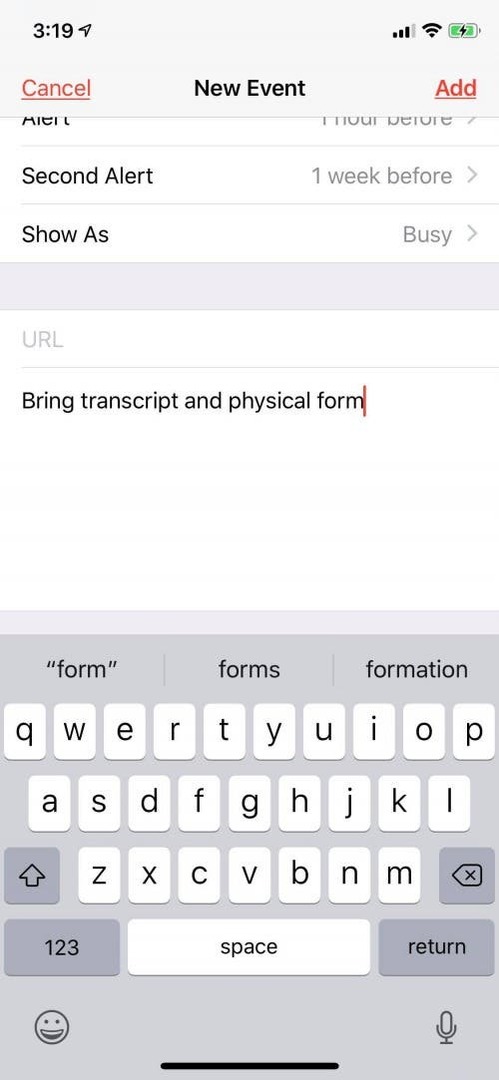
URL hinzufügen
- Wenn der Veranstaltung oder dem Ort eine URL zugeordnet ist, können Sie diese in den URL-Abschnitt eingeben.
- Wenn Sie fertig sind, tippen Sie in der oberen rechten Ecke Ihres Displays auf Hinzufügen und der Termin wird Ihrem Kalender hinzugefügt.
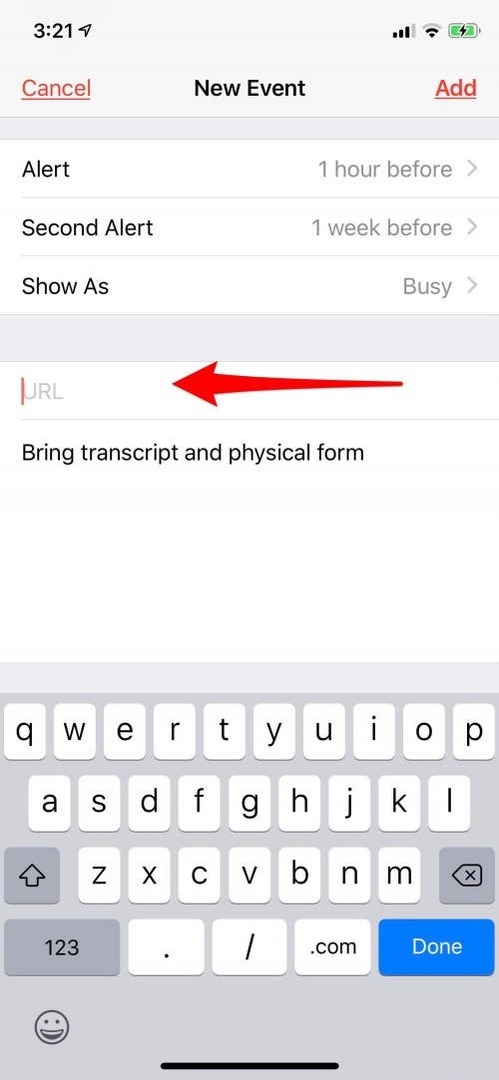
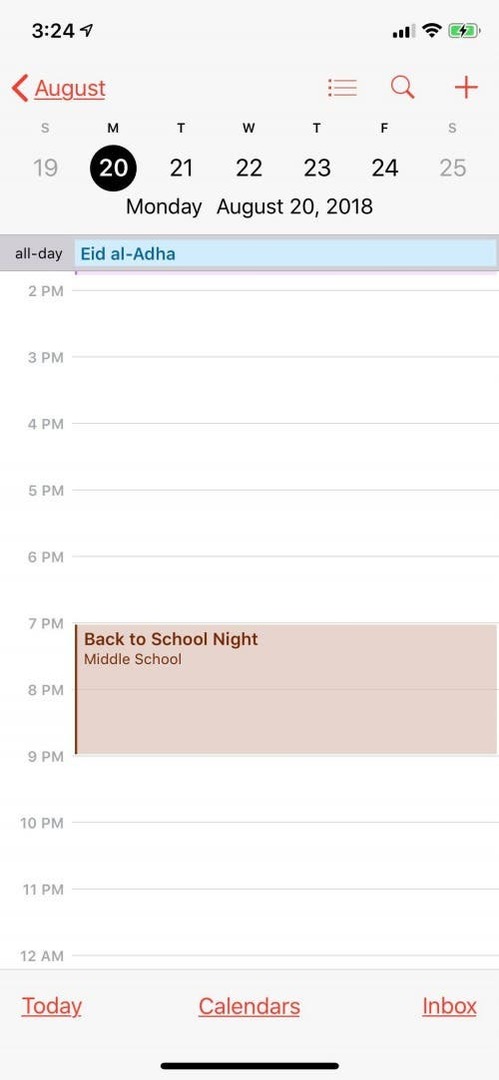
Ereignisse bearbeiten
- Um Änderungen vorzunehmen, tippen Sie auf das Ereignis in Ihrem Kalender und dann auf Bearbeiten in der oberen rechten Ecke Ihres Bildschirms.
- Wenn Sie Ihr Ereignis löschen möchten, tippen Sie einfach unten auf dem Bildschirm auf Ereignis löschen.
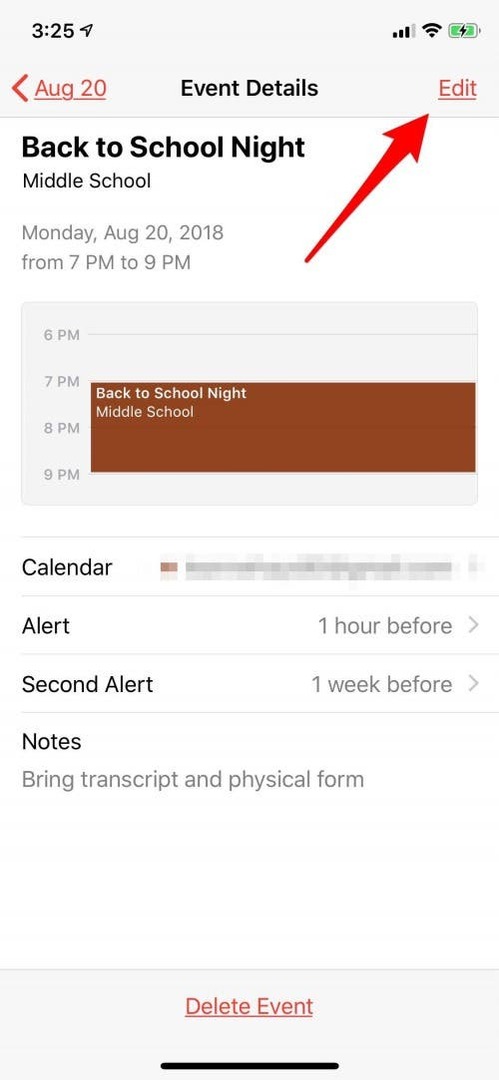
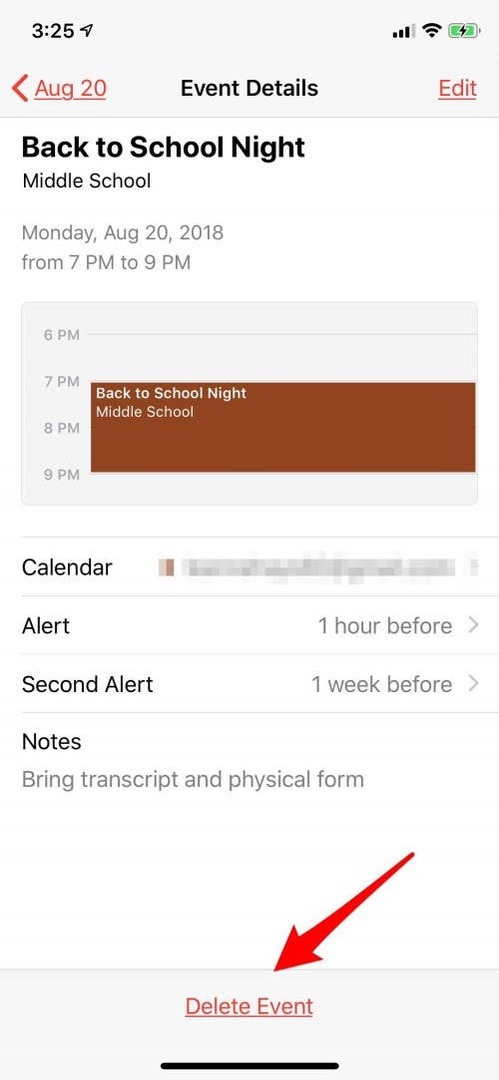
Nachdem Sie Benachrichtigungen gemeistert haben, sollten Sie Ihre Uhreinstellungen überprüfen, z Umschalten auf/von einer 24-Stunden-Uhr!